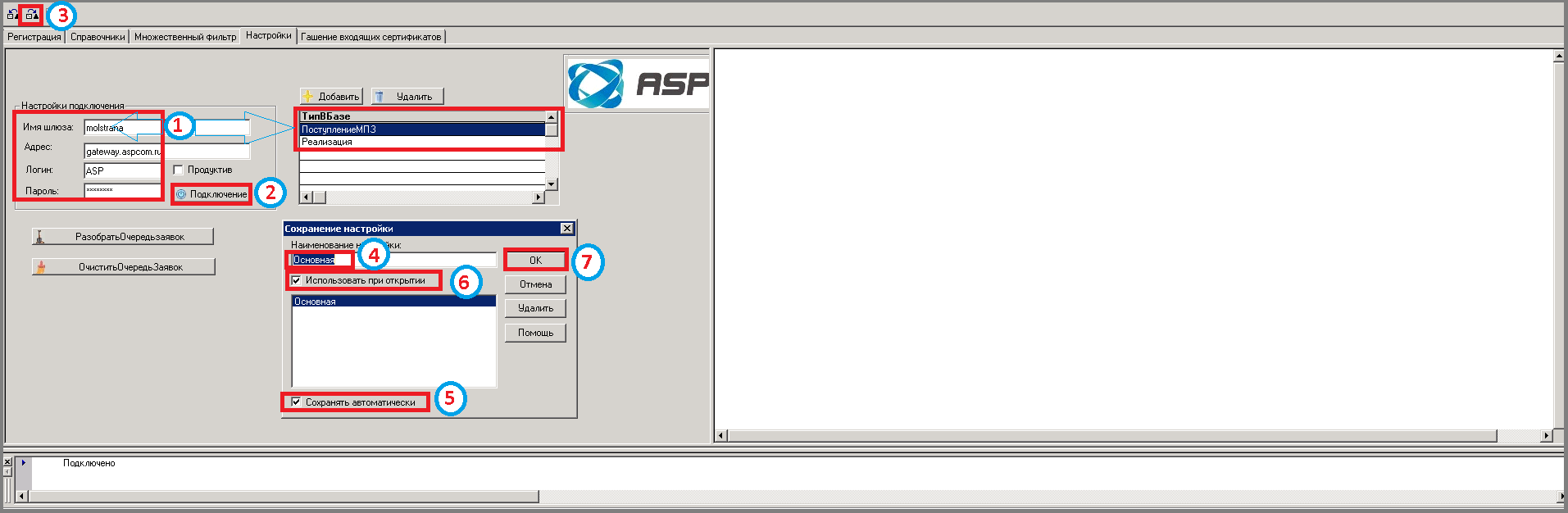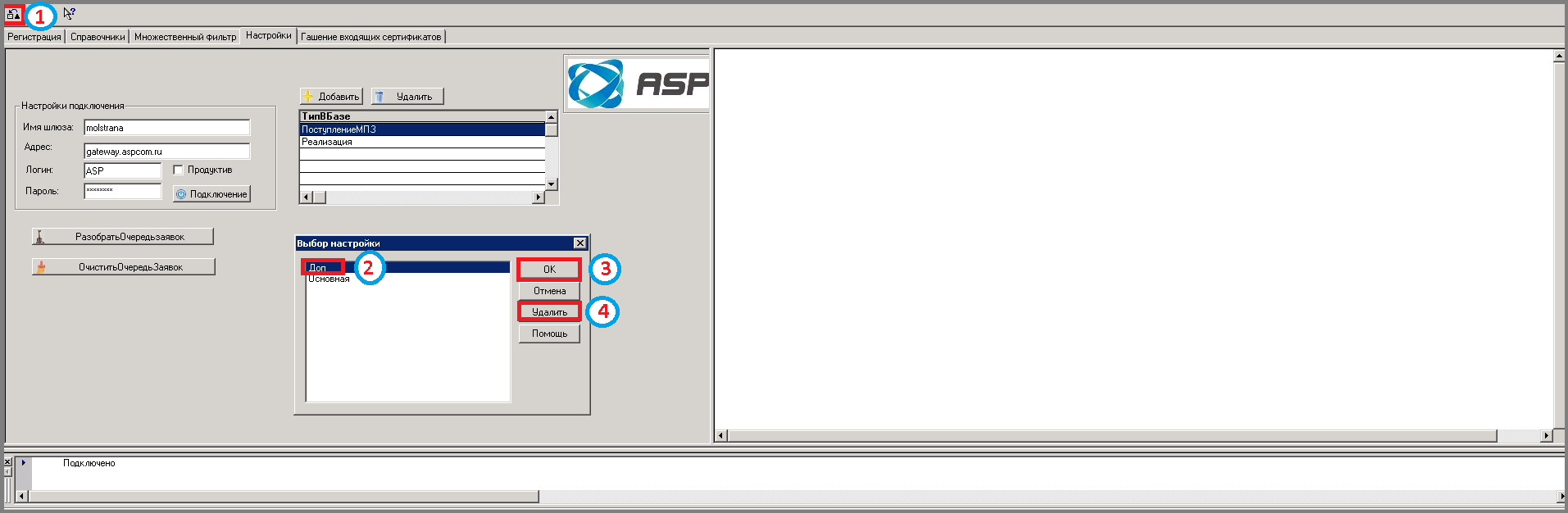2 сохранение переключение настроек: различия между версиями
Перейти к навигации
Перейти к поиску
Shihov (обсуждение | вклад) Нет описания правки |
Shihov (обсуждение | вклад) Нет описания правки |
||
| Строка 3: | Строка 3: | ||
Сохранение настроек поможет сэкономить время, при повторных входах в обработку. | Сохранение настроек поможет сэкономить время, при повторных входах в обработку. | ||
# Убедиться, что все необходимые поля настройки заполнены ([[5_асп.шлюз:2_внешняя_обработка:2_1с_7.7:1_настройки_обработки|Настройки обработки 1С 7.7]]). | |||
# Нажать кнопку '''"Подключить"''' => Ниже появится сообщение "Подключено". | |||
# Нажать кнопку '''"Сохранить настройку"''' => Откроется окно "Сохранение настройки". | |||
# Заполнить поле '''"Наименование настройки"'''. | |||
# Поставить галочку перед полем '''"Сохранять автоматически"'''. | |||
# Что бы при запуске обработки сразу применялись настройки можно поставить галочку перед полем '''"Использовать при открытии"'''. | |||
# Нажать кнопку "ОК" => Настройка, с заданными параметрами сохранится. | |||
[[File:1_ш_о_сохранение_переключение_настроек.png]] | [[File:1_ш_о_сохранение_переключение_настроек.png]] | ||
| Строка 15: | Строка 15: | ||
Можно сохранить несколько настроек и при необходимости, переключаться между ними. | Можно сохранить несколько настроек и при необходимости, переключаться между ними. | ||
# Нажать кнопку '''"Открыть настройку"''' => Откроется окно "Выбор настройки". | |||
# Кликнуть на наименование настройки. | |||
# Нажать кнопку '''"ОК"'''. | |||
# Для удаления уже не нужных настроек, воспользоваться кнопкой '''"Удалить"'''. | |||
[[File:2_ш_о_сохранение_переключение_настроек.png]] | [[File:2_ш_о_сохранение_переключение_настроек.png]] | ||
Текущая версия от 10:30, 28 марта 2025
Сохранение и переключение настроек обработки 1С 7.7
Сохранение настроек поможет сэкономить время, при повторных входах в обработку.
- Убедиться, что все необходимые поля настройки заполнены (Настройки обработки 1С 7.7).
- Нажать кнопку "Подключить" => Ниже появится сообщение "Подключено".
- Нажать кнопку "Сохранить настройку" => Откроется окно "Сохранение настройки".
- Заполнить поле "Наименование настройки".
- Поставить галочку перед полем "Сохранять автоматически".
- Что бы при запуске обработки сразу применялись настройки можно поставить галочку перед полем "Использовать при открытии".
- Нажать кнопку "ОК" => Настройка, с заданными параметрами сохранится.
Можно сохранить несколько настроек и при необходимости, переключаться между ними.
- Нажать кнопку "Открыть настройку" => Откроется окно "Выбор настройки".
- Кликнуть на наименование настройки.
- Нажать кнопку "ОК".
- Для удаления уже не нужных настроек, воспользоваться кнопкой "Удалить".
ПОСЛЕ НАСТРОЕК ОБРАБОТКИ 1С, МОЖНО ПЕРЕХОДИТЬ ВЫГРУЗКЕ НОМЕНКЛАТУРЫ И КОНТРАГЕНТОВ С ОБРАБОТКИ 1С 7.7 В ШЛЮЗ.